Adobe Premiere Pro 2021 (v15.4)
Руководство по скачиванию, установке и активации программы для видеомонтажа Adobe Premiere Pro CC 2021 (v15.0) и её обновлений.
В Premiere Pro 15.4 добавлена функцию «Перевод речи в текст» (Speech to Text) – интегрированный и автоматизированный рабочий процесс для добавления и настройки подписей, встроенную поддержку устройств с процессорами Apple M1, инструменты для стилизации и редактирования текста и многое другое.
В Premiere Pro версии 15.4 был добавлен набор функций «Перевод речи в текст» (Speech to Text) – первый интегрированный и автоматизированный рабочий процесс для добавления и редактирования подписей для видео. Также в этот выпуск добавлена встроенная поддержка устройств с процессорами Apple M1, новые инструменты для стилизации заголовков и подписей, а также другие улучшения рабочего процесса, которые помогут работать быстрее и создавать контент, резонирующий с вашей аудиторией.
Новые возможности выпуска от июля 2021 г. (версия 15.4):
- Перевод речи в текст (Speech to Text). Использование мощности Adobe Sensei.
С помощью перевода речи в текст можно автоматически сгенерировать расшифровку и добавить подписи к видео, чтобы улучшить его доступность и вовлеченность зрителей. Вместо того, чтобы вручную перемещаться между программами и платформами, теперь всю работу можно выполнить в приложении Premiere Pro.
Благодаря поддержке 13-ти языков (в том числе и русского) пользователи бета-версии по всему миру смогли подтвердить впечатляющую точность расшифровок функции перевода речи в текст. Если текст расшифровки необходимо изменить, например выправить написание имен, текстовые правки можно с легкостью внести на панели «Текст» (Text) в Premiere Pro. После создания расшифровки выберите «Создать подписи» (Create Captions), чтобы добавить подписи на таймлайн. Настраивайте внешний вид подписей с помощью инструментов редактирования на панели «Основные графические элементы» (Essential Graphics).
Автоматически генерируйте расшифровку и добавляйте подписи к своим видео, чтобы улучшить их доступность и повысить вовлеченность с помощью функции «Перевод речи в текст» (Speech to Text).
Инструменты для редактирования расшифровок. Выполните поиск конкретных слов или фраз в расшифровке, затем щелкните слово на панели «Текст», чтобы переместить указатель воспроизведения в соответствующее место на таймлайне. Также можно экспортировать расшифровку и создать текстовый файл непосредственно из панели «Текст». Текстовые файлы можно использовать для корректуры, чтобы поделиться расшифровками или быстро начать создание письменного контента.
Premiere Pro может автоматически идентифицировать говорящих, упрощая проверку и редактирование. Также Premiere Pro может отображать паузы в виде многоточия (…), упрощая поиск и перемещение между пробелами в диалоге.
Автоматическое создание подписей. Автоматическое создание подписей на платформе Adobe Sensei преобразует расшифровки в элементы подписей на временной шкале, согласовывая их с темпом диалога.
В диалоговом окне «Создание подписей» находится раскрывающееся меню со стандартными стилями подписей для вещания, а также ползунки, позволяющие настроить параметры расстановки подписей, например максимальное количество символов в строке. При необходимости можно сохранить свои собственные стили.
Преимущества перевода речи в текст:
- Простота создания подписей. Подписи повышают доступность видео на различных платформах и увеличивают вовлеченность зрителей, но их рабочие процессы были сложными и трудоемкими. Перевод речи в текст сделал рабочий процесс подписей в Premiere Pro автоматизированным, быстрым и эффективным.
- Больше выгоды. Перевод речи в текст бесплатно включен в подписки Creative Cloud, позволяя вам легко и эффективно увеличить ценность своего видео.
- Различные языки. Благодаря поддержке 13-ти языков (в том числе и русского) перевод речи в текст и подписи доступны пользователям по всему миру и предоставляют возможность охватить более широкую аудиторию.
- Автоматизированный. Быстрый. Точный. Как только расшифровка будет готова, просто выберите «Создать подписи», и функция «Автоматическое создание подписей» на платформе Adobe Sensei разместит на таймлайне элементы подписей, соответствующие темпу речи каждого диктора.
Начало работы с переводом речи в текст:
Автоматическая расшифровка видео:
- Нажмите Окно > Текст (Window > Text).
- На вкладке Расшифровка (Transcript) нажмите Создать транскрипцию (Create transcription).
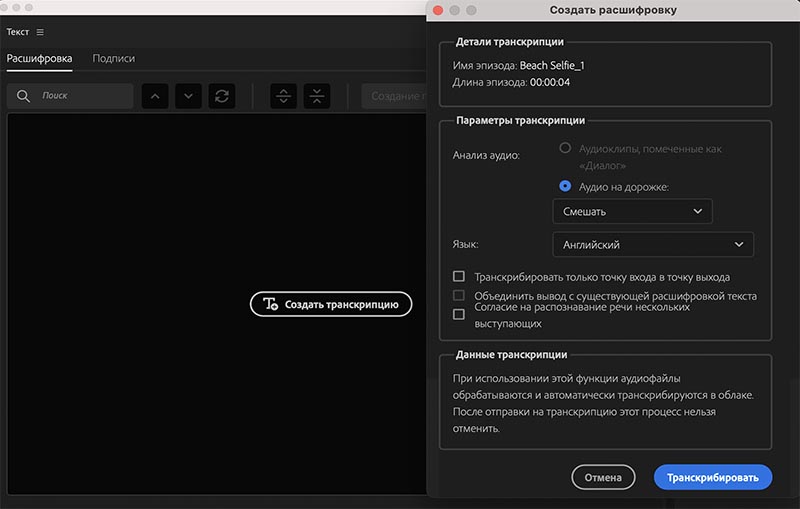
Параметры (Options):
- Анализ аудио (Audio analysis). Выберите расшифровку клипов, помеченных как Диалог (Dialogue) с помощью панели «Основной звук» (Essential Sound), или расшифровку аудио из конкретной аудиодорожки.
- Язык (Language). Выберите язык видео.
- Расшифровка только от точки входа до точки выхода (Transcribe in point to out point only).
- Объединение результата с существующей расшифровкой (Merge output with existing transcription).
- Согласие на распознавание речи разных дикторов (Opt-in to recognizing when different speakers are talking). Выберите этот параметров, если в последовательности или видео есть несколько дикторов.
Нажмите Расшифровать (Transcribe). Adobe Premiere Pro запускает процесс расшифровки и отображает результаты на вкладке Расшифровка (Transcript).
Изменение дикторов в расшифровке.
- Нажмите на значок «…» рядом с диктором.
- Выберите Правка дикторов (Edit Speakers).
- В диалоговом окне Правка дикторов (Edit Speakers) нажмите значок Изменить (Edit), чтобы изменить имя диктора.
- Чтобы добавить нового диктора, нажмите Добавить диктора (Add Speaker) и измените имя.
- Нажмите Сохранить (Save).
Поиск и замена текста в расшифровке.
- Введите поисковый запрос в текстовое поле «Поиск» (Search). Premiere Pro выделяет все экземпляры поискового запроса в расшифровке.
- С помощью стрелок вверх и вниз можно перемещаться по всем экземплярам поискового запроса.
- Нажмите значок Заменить (Replace) и введите текст для замены.
- Чтобы заменить только выбранный экземпляр поискового запроса, нажмите Заменить (Replace). Чтобы заменить все экземпляры поискового запроса, нажмите Заменить все (Replace All).
Создатели контента знают, что подписи имеют решающее значение для привлечения зрителей на социальных платформах. Но до сих пор варианты добавления подписей к видео были слишком неточными, трудоемкими или дорогостоящими. Доступная теперь функция преобразования речи в текст в Premiere Pro дает создателям все необходимые инструменты для того, чтобы сделать видео с субтитрами новым стандартом. Что касается преобразования речи в текст, то Premiere Pro - это единственная система нелинейного редактирования (NLE), предлагающая интегрированный и автоматизированный рабочий процесс для создания транскрипций и подписей. Преобразование речи в текст происходит в среднем в 5 раз быстрее, чем другой рабочий процесс субтитров и включен без каких-либо дополнительных затрат для подписчиков (в отличие от решений от третьих производителей).
Исследования показывают, что зрители дольше смотрят видео с субтитрами и лучше запоминают контент, включая рекламу. Видео с соответствующими транскрипционными файлами, такими как SRT, занимают более высокое место в результатах поиска, потому что они более доступны для поиска в поисковых системах (SEO). Подписи также делают видео более доступным: каждый пятый человек во всем мире живёт с некоторым уровнем потери слуха. Современные создатели знают о важности субтитров для своих видео, но этот процесс был утомительным и медленным, требуя, чтобы редакторы либо делали свои подписи вручную, либо переключались между различными сервисами и приложениями для различных задач.
Adobe Premiere Pro изменяет все это, позволяя пользователям выполнять каждый шаг рабочего процесса субтитров внутри своего приложения для редактирования видео. Преобразование речи в текст позволяет экономить часы, автоматизируя трудоемкие задачи и в то же время предоставляя пользователю полный творческий контроль над результатами. Согласно новому отчету Пфайффера, использование Speech to Text и рабочего процесса New Captions в Premiere Pro сокращает время, необходимое для создания транскрипции и подписей для 5-минутного видео на 75 процентов, экономя редактору 52 минуты. Кроме того, существуют и другие преимущества экономии времени, такие как новые способы поиска и навигации по видеопоследовательностям: дважды щелкните слово на текстовой панели, и головка воспроизведения переместится в эту позицию на временной шкале Premiere Pro.
Speech to Text включает поддержку 13 языков, и пользователи раннего доступа по всему миру подтвердили впечатляющую точность своих транскрипций. Когда необходимы изменения, такие как исправление написания имен, пользователи могут легко редактировать текст в транскрипте. Когда транскрипт готов, Speech to Text автоматически создает подписи на временной шкале, используя возможности Adobe Sensei machine learning, чтобы соответствовать темпу человеческой речи. Как только слова окажутся на временной шкале, подписи можно будет настроить с помощью инструментов проектирования на панели Essential Graphics.
Преобразование речи в текст входит в подписку Premiere Pro или Creative Cloud всех приложений без каких-либо дополнительных затрат, что позволяет пользователям Premiere Pro легко и эффективно повышать ценность своего видеоконтента.
Встроенная поддержка на компьютерах с процессорами Apple M1. В Premiere Pro можно воспользоваться преимуществами новейших технологий, в том числе новых устройств с процессорами Apple M1. Все, от запуска до экспорта, ускорилось, процесс редактирования стал гладким, как по маслу. Благодаря оптимизации для Apple Neural Engine, являющегося частью архитектуры чипа M1, такие функции Adobe Sensei, как Автоматическое центрирование (Auto Reframe) и Определение редактирования сцен (Scene Edit Detection), заметно ускорились.
Premiere Pro использует преимущества более низкого энергопотребления процессоров Apple M1, обеспечивая значительно больше времени автономной работы, чем предыдущие модели аналогичной конфигурации. Полная поддержка таких инновационных функций, как «Перевод речи в текст», позволяет создавать передовой контент с помощью более легких устройств, способных бросить вызов производительности рабочих станций высокого уровня.
Встроенная поддержка компьютеров Mac, работающих на базе M1 в Premiere Pro, Media Encoder и Character Animator, ускоряет работу этих приложений на новейших компьютерах Mac. Новые текстовые и графические возможности дают рассказчикам больше творческих инструментов для заголовков и подписей. Во всех выпусках и в публичной бета-версии есть улучшения для совместной работы, цвета и производительности. Последствия (Beta) вводит новые мощные функции многокадрового рендеринга для более быстрых рабочих процессов графики движения и новые возможности в Character Animator (Beta) расчищают путь для большего количества создателей, чтобы попасть в анимацию.
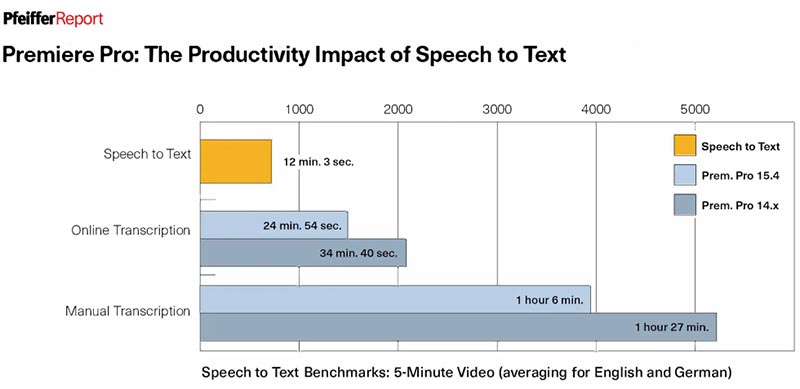
Adobe Premiere Pro и другие аудио-видео приложения позволяют редакторам и создателям контента использовать новейшее оборудование Mac, чтобы они могли идти в ногу со временем. Благодаря встроенной поддержке M1 на Mac, Premiere Pro работает почти на 80% быстрее, чем сопоставимые Mac на базе Intel (смотрите Premiere Pro на Apple M1: результаты). По мере обновления пользователей до Mac с процессором Silicon M1, программа Adobe Premiere Pro v15.4 уже имеет поддержку данной платформы. Наряду с Premiere Pro, июльский релиз включает в себя поддержку M1 для Media Encoder и Character Animator. Premiere Pro и Audition получили поддержку М1 в апреле и мае соответственно. А поддержка M1 для After Effects будет введена в публичную бета-версию позже в этом году. Функции интеграции After Effects в Premiere Pro, такие как шаблоны Dynamic Link и Motion Graphics, уже оптимизированы для компьютеров Mac с поддержкой M1.
В Premiere Pro 15.4 добавлена встроенная поддержка устройств с процессорами M1 с увеличением скорости в среднем на 80% по сравнению с аналогичными конфигурациями систем Apple предыдущего поколения.
Известные отличия и ограничения. Adobe Premiere Pro для процессоров Apple M1 обладает несколькими незначительными отличиями, в частности на данный момент не поддерживает некоторые функции:
- Рабочие процессы захвата (DV, HDV, поддержка сторонних инструментов захвата и управление устройствами).
- Экспорт в Wraptor DCP.
- Импорт и экспорт кодека GoPro Cineform.
- Импорт некоторых форматов XDCAM (в данное время XDCAMEX).
- Экспорт в формат видеофильмов P2.
- Поддержка поверхности управления EUCON.
- Импорт и экспорт в формате AAF.
Новые инструменты стилизации заголовков и подписей. Adobe Premiere Pro версии 15.4 предоставляет еще больше возможностей для стилизации текста и подписей, в том числе добавление нескольких теней к текстовым слоям, изменение атрибутов фонов текста, а также расширенную замену шрифтов, поддерживающую 28 различных международных алфавитов.
- Добавление нескольких теней к текстовым слоям. Теперь заголовки можно стилизовать, добавляя к отдельным текстовым слоям тени, аналогично тому, как добавляются обводки.
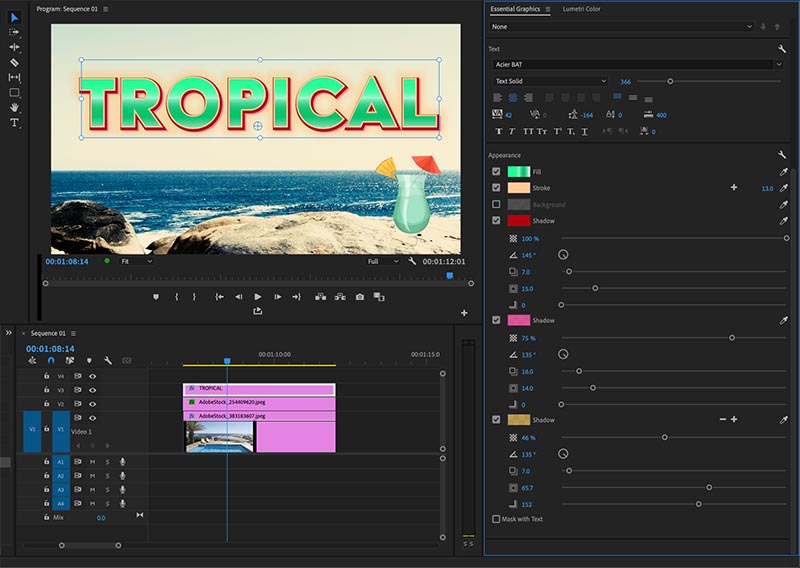
- Улучшения фона текста. Сделайте фоны текстов частью своих дизайнов, изменяя их атрибуты, такие как заливки и настраиваемые закругленные углы. Используйте фоны текстов для заголовков и подписей, чтобы, например, улучшить их читаемость. Выберите флажок «Фон» (Background) на панели «Основные графические элементы» (Essential Graphics), чтобы получить доступ к параметрам фона текста.
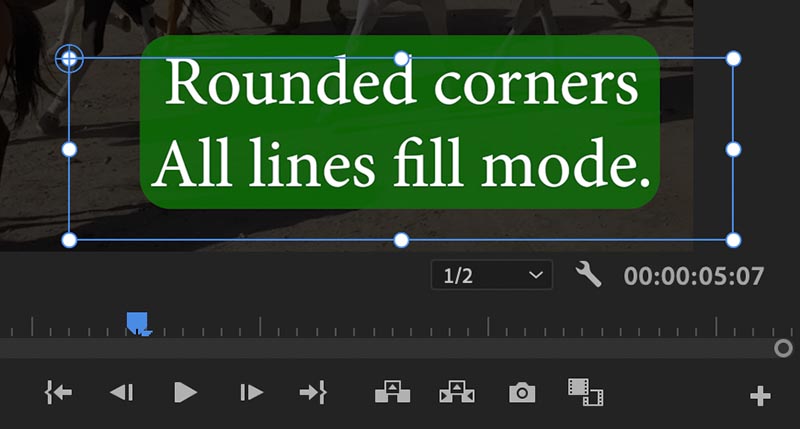
- Расширенная замена шрифтов. Замена шрифтов теперь поддерживает 28 различных алфавитов. Если шрифты доступны в вашей системе, Premiere Pro может их заменить.
Обновление устаревших заголовков. Все еще работаете с устаревшими заголовками (Legacy Titles)? Теперь их можно преобразовать в графику источника (Source Graphics) в проектах Premiere Pro. Элементы графики источника отображаются на панели «Проект» (Project), где их можно отслеживать и сортировать как любой другой элемент проекта.
Обновление устаревших заголовков преобразует их атрибуты, включая стили текста, настройки слоя и фильтры элементов дорожки.
Внешний вид преобразованных заголовков аналогичен, но не идентичен внешнему виду исходного заголовка. Некоторые элементы, такие как формы, вращения, бегущие строки, трекинг, поворот и гибкий дизайн — время, не будут преобразованы. Большинство из этих эффектов можно воссоздать с помощью инструментов титрования на панели «Основные графические элементы».
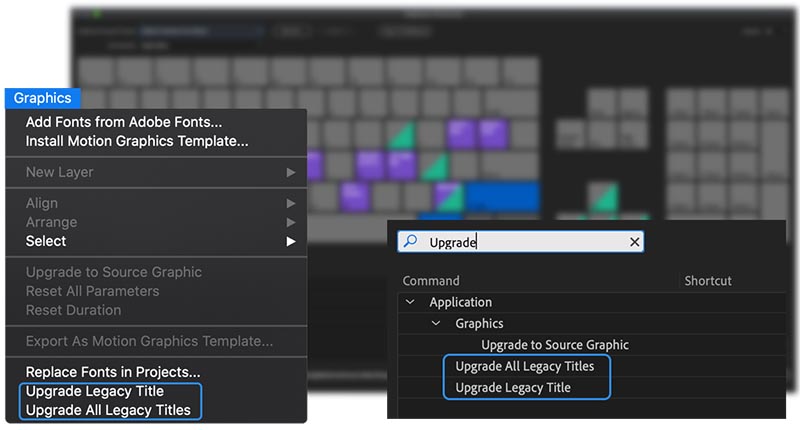
Улучшения цвета. Тетраэдрическая интерполяция LUT (Tetrahedral LUT interpolation). Тетраэдрическая интерполяция LUT в Premiere Pro обеспечивает более точную интерпретацию цветовой информации для лучшей согласованности при цветокоррекции материала с артефактами освещения, например с резкими тенями и бликами в одном кадре, и снижает вероятность появления видимых полос на этапе пост-производства.
Улучшения цвета. Цветной вектороскоп в Premiere Pro (бета-версия). В открытую бета-версию был добавлен новый цветной вектороскоп, обеспечивающий более подробный анализ изображений для цветокоррекции в Premiere Pro.
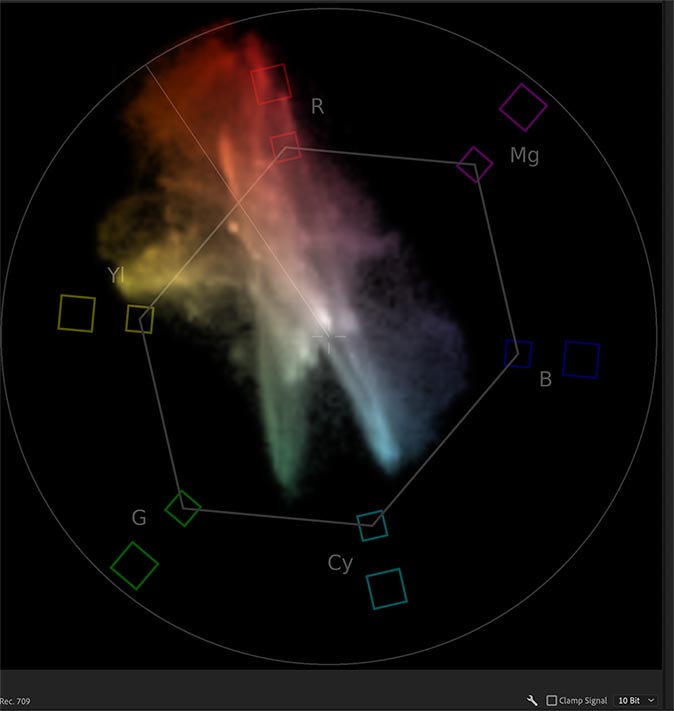
Более быстрые проекты группы. Проекты группы (Team Projects) стали более быстрыми и эффективными, оптимизируя удаленные рабочие процессы редактирования и производства.
- Более быстрое сохранение - сохранение изменений в Premiere Pro 15.4 ускорилось благодаря оптимизации файловой структуры проектов группы.
- Прогрессивная загрузка проектов в Premiere Pro (бета-версия) позволяет начать работать раньше благодаря умной загрузке, которая сокращает время запуска проектов группы с минут до секунд.
- Повторное связывание медиаданных (бета-версия) позволяет повторно связать файлы проекта в Premiere Pro локально, без необходимости использовать панель «Управление медиадафайлами» проекта группы (Team Project Media Management). Adobe Premiere Pro (бета-версия) следит за упорядоченностью ресурсов и обеспечивает правильную синхронизацию локальных папок медиаданных с общим файлом проекта группы.
Цвета маркировок и имена клипов (Label colors and clip names). Работаете над продуктами? Стала доступной настройка цветов маркировок и имен клипов на временной шкале с возможностью применить необходимые изменения к цветам маркировок исходных медиаданных и имен клипов на панели «Проект». Это полезно при необходимости настроить текущую последовательность, не меняя маркировок и названий исходных ресурсов. Также для легкого переключения между параметрами можно назначить комбинацию клавиш.
Более быстрое определение редактирования сцен. Функция «Определение редактирования сцен» (Scene Edit Detection) на платформе Adobe Sensei стала в 2 раза быстрее на macOS и Windows и в 3 раза быстрее на устройствах с процессорами Apple M1.
Автоматическое переключение аудиоустройства. При замене интерфейсов, микрофонов или наушников видеоприложения Creative Cloud для Windows автоматически переключаются между аудиоустройствами. Аудиоустройство также можно выбрать вручную, выбрав Правка > Установки/Edit > Preferences (для Windows) или Premiere Pro > Установки/Premiere Pro > Preferences (для macOS).
Переключение аудиоустройств включено только для аудиодрайверов MME и неактивно при выборе моделей драйверов ASIO или WASAPI.
В MacOS прекращена поддержка CUDA и OpenCL. В последнем выпуске из аудио- и видеоприложений Adobe была удалена поддержка рендеринга графики CUDA и OpenCL.
Команда Adobe сосредоточила свои усилия на графике Apple Metal для macOS, чтобы обеспечить стабильную и производительную работу наших приложений на платформах Apple.
Исправленные проблемы в Premiere Pro версии 15.4:
- Контур клипа (теневой след) должен быть виден всякий раз, когда клип перемещается по таймлайну.
- Улучшенная стабильность при применении некоторых эффектов аудио фильтра перед воспроизведением.
- Длина исходного клипа зависит от изменений во фрагменте клипа.
- Конфликтующие маркерные данные добавляются каждый раз, когда последовательность перемещается в другой проект.
- Экспортируемые текстовые блоки подписи и продолжительность отличаются от исходного файла подписи.
- Некоторые файлы подписей не могут импортироваться из файлов XML, работающих в предыдущих версиях.
- Улучшена производительность при закрытии больших проектов.
- SRT не отображает субтитры за пределами строки ввода нулевой продолжительности.
*С января 2021 года для новых выпусков видео- и аудиоприложений Creative Cloud потребуется MacOS 10.14 (или более поздней версии) или Windows 10 (версии 1903 или более поздней). Это правило начало работать с этим обновлением.
https://helpx.adobe.com/ru/premiere-pro/system-requirements/2021.html
Нет экспортных пресетов (YouTube, Vimeo, Twitter), читаем этот мануал.
Про проблемы с видеокартами Nvidia в этом обновлении, читаем здесь.
Про предыдущее обновление читаем здесь.
